用u盘重装到了要进入pe系统这步就有很多小白用户不知道,那么这时该怎么办呢?电脑如何才能顺利进入BIOS设置呢?将BIOS设置为USB启动就可以进入了,下面小编为大家带来应对方法,一起看看学习下吧~
1、首先重启计算机按下F2键进入BIOS设置,进入后切换为Boot选项。

2、之后找到u盘选项,一般是u盘名称开头或者是USB开头,界面上显示的是“removeble device”,是可移动设备的意思。
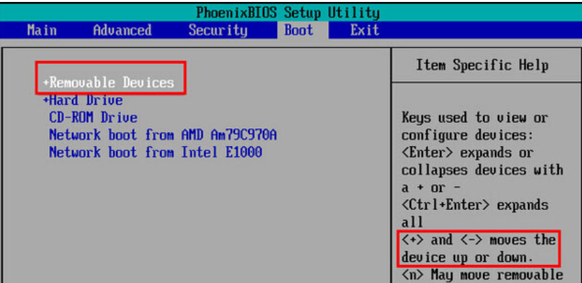
3、将“removeble device”移至第一个选项即可,按下“+”键实现上移动。
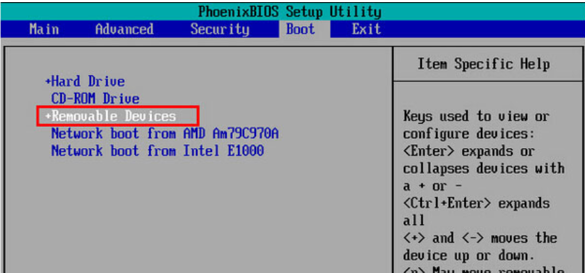
4、设置完成后,按下F10保存退出,在弹出的窗口中点击YES就可以了。
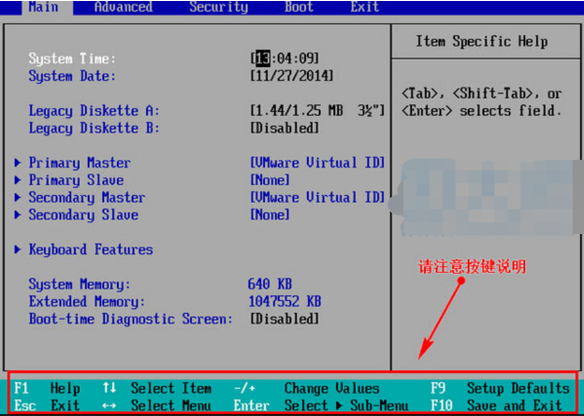
综上所述,以上内容就是小编教大家bios设置u盘启动怎么操作的方法了,你学会了吗,心动的童鞋们赶快动手设置一下!
Copyright ©2018-2023 www.958358.com 粤ICP备19111771号-7 增值电信业务经营许可证 粤B2-20231006